審査用ブログに5〜15記事程度投稿したら、いよいよアドセンスアカウントを取得するために審査を受ける申請をしましょう!
当然一発合格を目指しますが、審査に落ちてもまた受けれるので、あまり考えすぎずに申請することも大切ですよ。
アドセンスアカウントを申請する流れ
まずは今一度、アドセンスポリシーに違反した記事や表現がないか?を確認します。
もしかすると思い違いや変更などがあり、知らずにポリシー違反をしてしまっているかもしれません。
そうなると絶対に審査は通りませんので、審査前に改めてチェックするようにしてください。

それから、
- プライバシーポリシー
- 運営者情報
- お問い合わせフォーム
この3つも設置しましたか?
アドセンスアカウント審査の基準は公開されていないのではっきりはわかりませんが、ポリシー違反をしていないことはもちろん、プライバシーポリシーや運営者情報、お問い合わせフォームがある方が審査に通りやすいと言えます。
それからサーチコンソール、アナリティクス、サイトマップも設置しましょう。
また、審査に通りやすいブログの作り方もこちらの記事でチェックしてみてください。

これらを確認したら、グーグルにアドセンスアカウントを取得の申請をしていきます。
審査のための手順
アドセンスアカウントの審査申込手続きは簡単です!
審査を申し込もう!
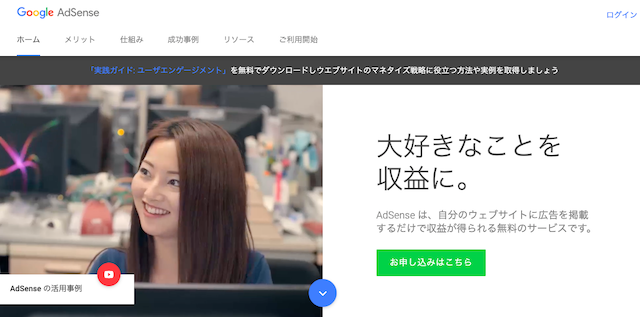
まずは審査申込ページに移動します。
申込画面に入力していこう!

申込画面が出てくるので、順番に漏れがないように記入していきます。
まずはじめの画面では以下を入力します。
これからアドセンスブログを運営する上で使用するので、メールアドレスはいつも使っているものにしましょう。
メールを受け取るかどうかは、どちらでも大丈夫です。
↓
次の画面では以下を入力します。
支払先情報は正確に入力しましょう。初めての支払いを受ける前に、グーグルから郵便物が届きます!
電話番号は携帯電話の番号を。次の入力画面に必要な番号を受けとる必要があります。
↓
送られてきた番号を画面に入力します。
↓
SMSの番号を入れたら、審査用のコードが出てきます。
それをブログに設置します。審査の申込ではここが一番ややこしいところ!
画面では<head>〜</head>の間に貼り付けるとか書いていますが、これってhtmlの知識がないと難しいですよね・・。
でも、無料テーマのCocoonをはじめ、有料のテーマであれば審査コードを貼り付ける場所を用意してくれている場合がありますので、確認してみましょう!
コクーンの場合審査コードを貼り付ける場所は?
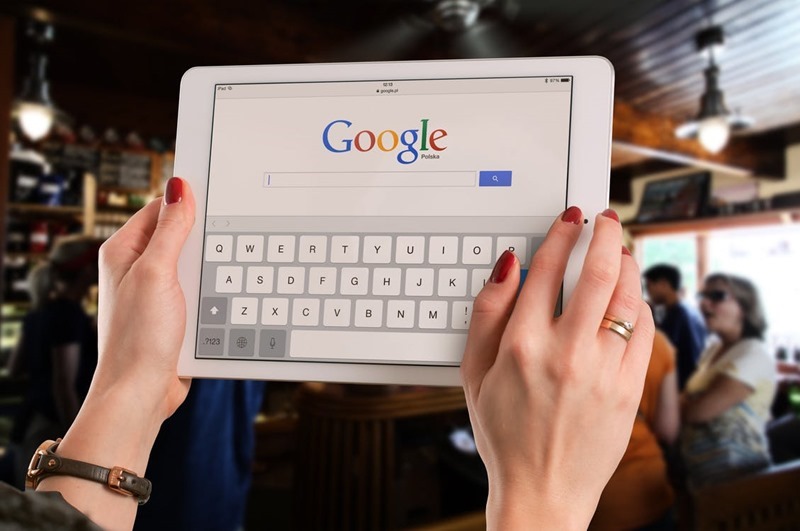
簡単に貼り付ける方法・テンプレートファイルに貼り付ける方法どちらも解説されています。
貼り付ける場所が用意されていないテンプレートの場合は?
簡単に記述するためにはプラグインの使用がおすすめです。
アドセンスコードが書かれた画面に記載の通り<head>〜</head>内にコードを貼り付けるためには、テンプレートの編集が必要です。
貼り付けるだけとは言えテンプレートの大元を触るので、知識が浅いままやってしまえば画面が真っ白になったりどこかおかしくなったりで大変なことに・・!
というわけで私はプラグインを使う方法がいいと思います。
使用するのは「Insert Headers and Footers」というプラグインです。
まずは左サイドバー プラグイン>新規追加 からプラグインをインストールします。
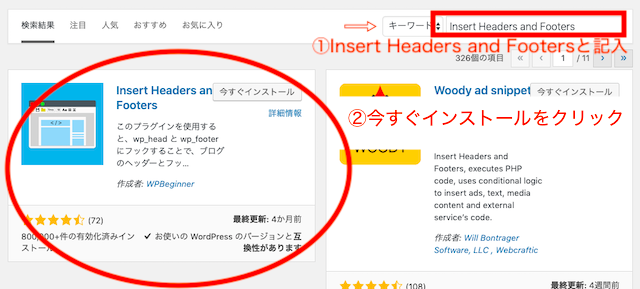

有効化されると、設定内にInsert Headers and Footersが追加されます。
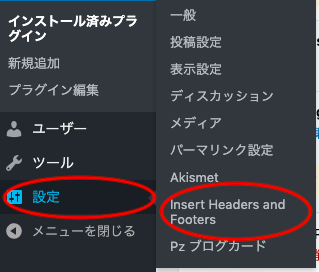
これで<head>〜</head>内の編集がとても簡単になります♪
設定>Insert Headers and Footers をクリックし、中身を編集していきます。

Settings内の「Scripts in Header」のところに先ほどのアドセンス審査用コードを貼り付け、saveをクリックしたら完了です!
コードを貼り付けたかどうかの確認のチェックをつけて完了ボタンを押しましょう!
これであとは待つだけ!
お疲れ様でした!
これで審査申請は終わりです。あとは審査結果の連絡を待ちましょう!
と言われても、ソワソワしちゃいますよね?みんなはどんな感じだったのか見てみましょう。
みんなの審査はどうだった?
アドセンス審査って、詳しい基準は公開されていません・・審査を受ける立場になると、ここがツラいところでもありますよね。
実際にアドセンス審査を受けた人たちの様子を見てみましょう。
喜びの声
わーい!!!!!
アドセンス審査、無事一発合格しました☺️☺️☺️ドメイン取得から20日、記事数10でした(・∀・)
みなさんこれからもよろしくお願いします…!#今日の積み上げ#ブログ仲間募集#ブログ更新しました pic.twitter.com/GeVYrJ8Lrh
— ねむりねこ|カメラと読書。 (@pokemonkawaiiii) July 10, 2019
時が来ました!
10記事書いて半日で審査通りました。
Googleアドセンス最高ー!
2500〜3000文字を意識。
https
画像と文字構成この3つを意識したら受かりました。
ありがとうございます♡♡ pic.twitter.com/dIzWFCeDjp
— ボンズ@車がお店のパン屋さん (@bonds23dayo) May 12, 2019
だいたい10記事ほど書いてみなさん合格してますね!
でも少ない記事でもいい・むしろ少ない方が良いという方もいました。
少ない記事でも大丈夫?!
私は10記事ほどブログ記事を投稿しておくのが良いと思ってますが、少ない記事でも審査に通過する時もあります!
むしろ多すぎはダメという意見も。確かに多すぎるのはみられる場所が多いのですから引っかかるポイントも多くなりますし、チェックするのに時間もかかります。
しっかりユーザビリティの高い記事が書けるのであれば5記事でも合格している方も多数。
書いても多すぎず15記事までがベストのようです。
アドセンスに審査より確実に合格するためには、ブログを作って100記事ある状態より、記事数が少ないほうがいい
コンテンツポリシーに合致させるという意味で、100記事あると適用するのに時間と労力が必要
加えて不合格になった場合、記事数が多いと原因特定の難易度が上がる
— miura@ネット起業をブログで成功させる、人生戦略の軍師 (@x_miura_x) September 1, 2019
本当は8月中に終わらせたかったのですが、無事はじめてのアドセンス審査は合格しました。
約2000文字×5記事です。
再現性を模索したい&リスクヘッジのため、収益化記事の構築と合わせて、何ジャンルか審査用ブログを作って試します。— ウオザマン (@uozaman6) September 3, 2019
5記事でアドセンスの審査に通ると見かけたので申請してみたら本当に一発合格したので驚いています
— アサコ (@kazetohanauta) August 31, 2019
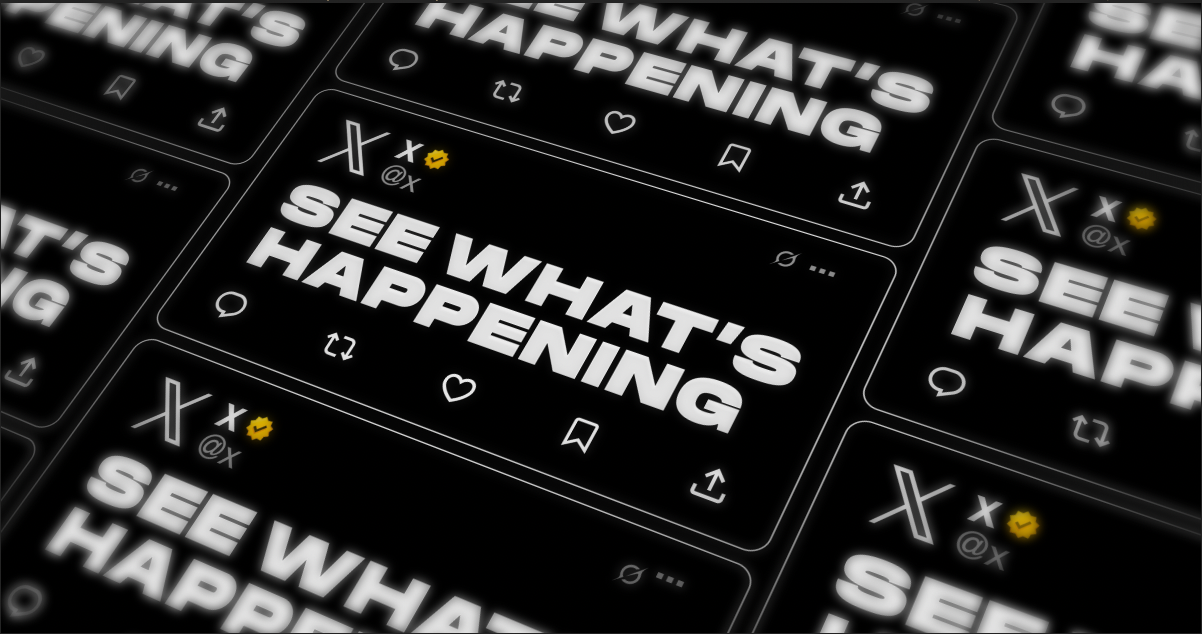
合格しなかったらどうしよう?元気出して!
もし審査に合格しなくても、なんども挑戦可能!
ついにGoogleアドセンス審査通りました!!
ブログ始めて2ヶ月半!
申請回数10回!途中諦めようかと思ったこと20回ぐらい。諦めずに続けててよかった^_^#Googleアドセンス#GoogleAdsense pic.twitter.com/Y26gY1yzho
— まつマン@ブロガー/副業/FP3級/会社員 (@matsuman3) May 20, 2019
何度審査に不合格になっても諦めないことが肝心ですね!
審査期間ってどれくらいだった?
審査通過までの期間もまちまちのようで・・早くて数時間、1ヶ月以上かかった経験者も。
アドセンスの審査に出して5日経過。待ってると長いですね。。
— 加納 (@ostwxyz) August 28, 2019
期間については本当にいろいろです。特に問題がなければ1日。
グーグルさんも都合があるでしょうけど、なるべく早く結果出して欲しいですよね(笑)
これも関係あり?
サーチコンソールに登録したら合格が出たっていう人も!
ブログの内容に手を加えなくても、URLの転送設定とサーチコンソールにドメイン登録したらアドセンスに合格できました#アドセンス合格 #ブログ初心者
【初心者向け】Googleアドセンス合格のために、審査基準とは別に私がした2つのこ…https://t.co/j5dPpFVNnI— 踏みはずし (@fumihazushi119) August 28, 2019
まとめ
ブログを立ち上げて記事を書いたり申請したり、長い道のりでしたが、審査を受けるという一つの節目を迎えました。
慣れないことを続けてきて一安心してしまうけど、審査中も記事を投稿するのを忘れずに!
そしてもし不合格でも落ち込んで辞めてしまわないこと!
審査は何度でも受けることは可能ですし、記事も修正すればOK。
これまでの時間は無駄にはなりません。
無事アドセンス審査に合格したら、本格運営に入っていきましょう。


コメント